Problémy s Wi-Fi po instalaci nebo aktualizaci Windows 11

- 2205
- 271
- Fabián Dudek
Problémy s Wi-Fi po instalaci nebo aktualizaci Windows 11
Není to vzácná situace, kdy po čisté instalaci nebo aktualizaci na Windows 11 se objevují problémy ve spojení Wi-Fi. K tomu také zřídka nedochází po obvyklé instalaci aktualizací systému. Wi-Fi zmizí, PC nebo notebook přestane vidět sítě, není možné se připojit k síti Wi-Fi, není přístup k internetu atd. D. Hlavní bod - Problémy s internetem začínají přesně po instalaci Windows 11 nebo aktualizací.
Problém není nový. V předchozích verzích Windows existovaly a existují přesně stejné problémy. V tomto článku se pokusím vysvětlit, proč se to děje, a co lze udělat pro opravu Wi-Fi Work ve Windows 11, které jste právě nainstalovali nebo aktualizovali. Nezáleží na tom, zda máte notebook nebo PC. Nezáleží také na tom, co jste udělali před problémem. Může to být instalace systému Windows 11 z spouštěcího disku, aktualizace z Windows 10 na Windows 11 prostřednictvím nastavení nebo jednoduše aktualizace operačního systému (když všechno funguje dobře po nějakou dobu po přechodu na 11. verzi).
Proč Wi-Fi přestal pracovat po instalaci nebo aktualizaci systému Windows 11?
Neexistují žádné konkrétní důvody a rozhodnutí. Všechno je velmi individuální a každý může mít různé důvody. Proč? Spousta různých notebooků a počítačů. S různými komponenty. V nich jsou nainstalovány různé moduly Wi-Fi nebo externí adaptéry USB Wi-Fi. Toto vybavení funguje odlišně s Windows 11. Nejčastěji je problém přesně v nekompatibilitě zařízení a Windows 11. Stejně jako při absenci pracovních řidičů.
Řidič je program, který „vysvětluje“ operační systém, jak pracovat se zařízením. V našem případě s modulem Wi-Fi. A když my, po Windows 7 nebo Windows 10 (podle kterých jsou pracující řidiči), nainstalují Windows 11, může se ukázat, že pro tento operační systém prostě není žádný vhodný ovladač pro tento operační systém. Buď to ještě není (výrobce nezveřejnil), nebo už nebude a nebude (máte staré zařízení a nový systém to prostě nepodporuje).
Moje pozorování:
- Po instalaci/aktualizaci systému Windows 11 na starých notebookech jsou problémy s internetem nejčastěji způsobeny tím, že nový systém prostě nemůže pracovat se starým železem. To znamená, že na Wi-Fi není žádný řidič, nebo není pracovník. Pokud například výrobce doporučí Windows 7 pro notebook, pak sotva uvolní aktualizaci ovladačů pro Windows 11.
- Pokud jste nainstalovali nebo aktualizovali Windows 11 na novém notebooku nebo počítači s novými komponenty, může být případ buď v BIOS, nebo znovu v ovladači bezdrátového adaptéru bezdrátového adaptéru. V tomto případě však stále více a optimističtější, protože na webových stránkách výrobce pro váš notebook nebo adaptér, s největší pravděpodobností již existují aktualizace ovladačů a bios a stačí je stáhnout a nainstalovat je.
Žádná výjimka, samozřejmě, nějaký druh selhání softwaru. Proto můžete resetovat síťové parametry, znovu nainstalovat síťový adaptér a použít další řešení, o kterých budu hovořit v článku.
Jaké problémy mohou být a jak je opravit?
Problémy jsou zpravidla následující (odkazy na články s rozhodnutími):
- Wi-Fi úplně zmizel. Ve správci zařízení a t není žádný bezdrátový modul. D. V tomto případě nejprve věnujte pozornost aktualizaci BIOS. Zvažte možnost vrácení instalovaných aktualizací systému Windows 11 nebo instalaci předchozí verze Windows.
- Existuje adaptér Wi-Fi, ale nezapne se. Můžete znovu nainstalovat adaptér, experimentovat s řidiči. O tomto problému máme také samostatný článek: Wi-Fi ve Windows 11: Jak se zapnout, proč neexistuje žádné tlačítko Wi-Fi, neexistuje žádná nastavení a adaptér „bezdrátová síť“.
- Windows 11 nevidí síť Wi-Fi.
- Není možné se připojit k síti Wi-Fi.
- Po připojení, internet, Wi-Fi ve Windows 11 bez připojení k internetu nefunguje.

Články, odkazy, na které jsem nechal výše, jsou podrobně analyzovány poštou populárních problémů. Tam najdete osvědčená řešení. Budu dále mluvit o některých univerzálních rozhodnutích.
Aktualizace BIOS
Velmi často pomáhá. Obzvláště když Wi-Fi úplně zmizel po aktualizaci na Windows 11 na novém notebooku. Stačí přejít na web výrobce, najděte tam stránku načítání pro váš model notebooku, stáhněte si aktualizaci BIOS a nainstalujte ji. Pro různé výrobce a na různých modelech lze aktualizaci provádět různými způsoby. Proto je vhodné najít instrukci speciálně pro výrobce vašeho notebooku.
Resetování parametrů sítě
Další jednoduché a efektivní řešení. V parametrech v části „Síť a internet“ - „Další síťové parametry“ - „Resetování sítě“ musíte kliknout na tlačítko „Reseset nyní“ “.
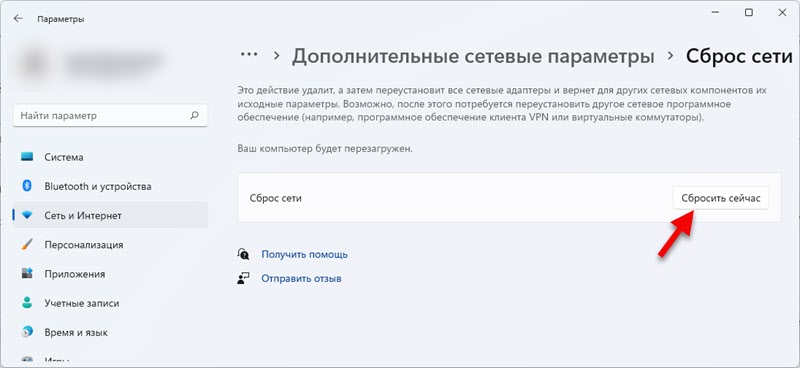
Přečtěte si více zde: Resetování nastavení sítě v systému Windows 11.
Přeinstalovat adaptér Wi-Fi
Musíte otevřít správce zařízení (je v nabídce, která se otevírá stisknutím nabídky spuštění stisknutím nabídky Start), otevřete tam síťové adaptéry, najděte adaptér Wi-Fi (zpravidla má jeho název Wi-Fi , Bezdrátové, 802.11), stiskněte jej pravým tlačítkem myši a vyberte „Odstranit zařízení“.
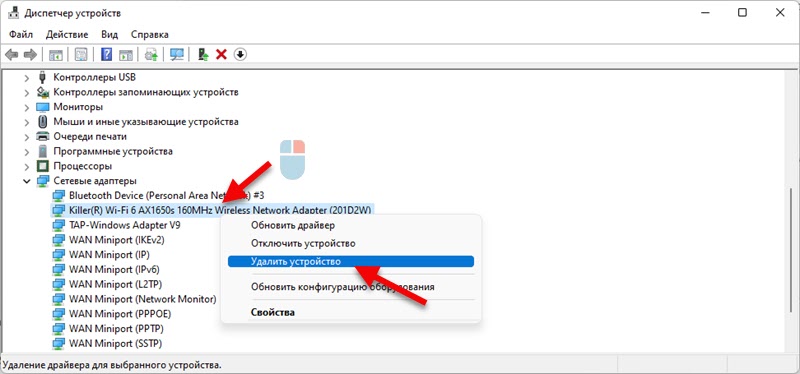
Po odstranění se nezapomeňte znovu načíst počítač.
Aktualizace, vrácení nebo výměna ovladače
Protože problém je velmi často v řidiči adaptéru Wi-Fi, je nutné s ním trochu experimentovat. Nejprve zkuste aktualizovat ovladač. Stáhněte si jej z webu výrobce notebooku/adaptéru a nainstalujte jej. Pokud to nefunguje, proveďte aktualizaci nebo vrácení ovladače. To jsou všechny akce podrobně as snímky pořadů v samostatném článku: Wi-Fi ovladač v systému Windows 11: Aktualizace, vrácení, náhrada za řešení různých problémů a chyb.
Hlasování pro aktualizaci nebo instalaci jiných oken
Pokud byl Windows 11 nainstalován na nějakou dobu a internet fungoval perfektně a po další aktualizaci Windows 11, začaly problémy s Wi -Fi, můžete se pokusit provést vrácení obnovy.
V případě, kdy již máte zastaralý model notebooku a po instalaci Windows 11 zmizel adaptér Wi-Fi a na webových stránkách výrobce neexistují žádné ovladače pro tento operační systém, může mít smysl instalovat Windows 10 nebo dokonce i nebo dokonce Windows 7 (pokud je notebook silné zastaralé). Můžete se samozřejmě pokusit připojit adaptér USB Wi-Fi nebo hledat ovladač na stránkách třetích stran, ale toto je takové řešení.
Napište do komentářů, jaké řešení vám pomohlo. A pokud byste tento problém nemohli vyřešit, můžete podrobně zjistit, co se vám stalo a já se pokusím pomoci.
- « Jak nakonfigurovat internet v systému Windows 11?
- Vyměňte si zařízeními poblíž Windows 11 a Windows 10. Rychlá výměna souborů mezi dvěma počítači »

